Så här anpassar du MS Office 2010 Quick Access-verktygsfältet
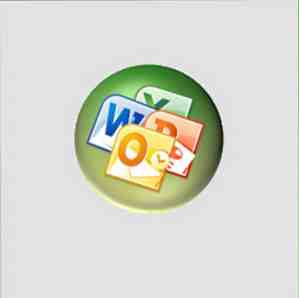
De Snabbåtkomstverktygsfält har varit en del av MS Office sedan 2003-versionen, men det har kommit i framkant sedan introduktionen av MS Office 2007 och mer framträdande med MS Office 2010. Snabbåtkomstverktygsfältet är en anpassningsbar verktygsfält som rymmer de gemensamma kommandona - Spara, Ångra och återupprepa. Trogen på sitt namn och funktion är verktyget för snabb åtkomst där på samma plats oavsett fliken Ribbon du arbetar med.
Du kan förbättra din produktivitet med två snabba och enkla ändringar på snabbåtkomstverktygsfältet -
1. Ändra platsen för snabbåtkomstverktygsfältet.
2. Anpassa verktyget för snabb åtkomst genom att lägga till nya kommandon.
Den här snabbåtkomstverktygsfältet är vanligt för alla applikationer under MS Office. Det första steget kommer inte att ändras, men självklart läggs nya kommandon beroende på applikationen och användningen. Vi använder MS Word 2010 för att visa stegen.
Flytta verktygsfältet Snabbåtkomst under bandet
Om standardinställningen på verktygsfältet ligger lite på toppen för dig och över din ögonivå kan du flytta den precis under bandet. Klicka på den nedåtriktade pekspilen (Anpassa snabbåtkomstverktygsfältet) och klicka på Visa under bandet.

Observera att detta minskar ditt arbetsområde med lite. Ser lite för trångt ut? Klicka på pilen igen och flytta den till sin ursprungliga plats.
Lägg till dina ofta använda kommandon till snabbåtkomstverktygsfältet
Det finns två sätt att lägga till nya kommandon till snabbåtkomstverktygsfältet och båda är snabba.
Du kan lägga till kommandon i verktygsfältet från någon av flikarna. Välj fliken där du vill välja kommandot. Högerklicka på kommandot och klicka sedan på Lägg till på snabbåtkomstverktygsfältet på menyn.

För att lägga till kommandon utan band i verktygsfältet behöver du några steg. Men de är lika enkla:
Återigen, klicka på Anpassa snabbåtkomstverktygsfältet knappen och välj sedan Fler kommandon alternativet som ligger rätt vid foten av listan.

Alternativen för snabb åtkomstverktygsfält visas. Denna dialogruta har huvudlistan över alla kommandon som du kan förvänta dig att hitta och använda för det specifika MS Office-programmet. Låsen till höger visar de kommandon som för närvarande finns på verktygsfältet.

Lådan till vänster (Välj kommandon från) visar Populära kommandon. Du kan gå igenom listan och lägga till de önskade genom att välja dem och klicka på Lägg till knapp. Men klicka bara på rullgardinsmenyn och se vilka fler alternativ det kastar upp.

Du kanske gillar att ta denna rutt och välj några kommandon som du inte hittar på bandet bekvämt. Du har en lång lista över val. Bara för att ge dig ett exempel: Som skribent tycker jag om att hålla MS Words skrivverktyg i närheten istället för att gräva genom bandet. Välja kommandon som grammatik, grammatikinställningar, formateringskonsekvenskontroll, stavningskontroll etc. gör lite för att öka produktiviteten.

Du kan också anpassa en uppsättning kommandon för ett visst dokument (eller som standard för alla dokument). Anpassningar kan återställas enkelt med ett klick på Återställ-knappen. Du kan omordna kommandona med hjälp av Flytta upp och Flytta ner knappar på verktygsfältet Snabbåtkomst.
Det finns bara två saker du inte kan göra - öka storleken eller ändra ikonen på knapparna på verktygsfältet. Utöver det kan du verkligen konfigurera MS Office och något av dess program för en produktivitetsökning med snabbåtkomstverktygsfältet.
Vi har sett användningen i några av våra tidigare MS Office och MS Word handledning:
3 sätt att remsa formatering från text i MS Word 2007 3 sätt att remsa formatering från text i MS Word 2007 3 sätt att remsa formatering från text i MS Word 2007 Läs mer
Så här gör du enkla beräkningar i Microsoft Word 2003 och 2007 Så här gör du enkla beräkningar i Microsoft Word 2003 och 2007 Så här gör du enkla beräkningar I Microsoft Word 2003 och 2007 Läs mer
Microsoft Office 2010: Ultimate Tips & Tricks Microsoft Office 2010: Ultimate Tips & Tricks Microsoft Office 2010: Ultimate Tips & Tricks Office 2010 innehåller många förbättringar över Office 2007. Liksom med alla Office-utgåvor är dock dessa förbättringar långt ifrån uppenbara till den genomsnittliga användaren. Läs mer gratis eBook för mer intressanta lektioner.
Berätta om du någonsin har stört att leka med verktygsfältet eller har lämnat det ensamt med sina tre standardkommandon.
Utforska mer om: Digitalt dokument, Microsoft Office 2010, Microsoft Word.


